 Torno a parlare di sicurezza informatica, ma non per tenere una lezione teorica su cosa sia necessario fare per proteggere i nostri computer, bensì su come sia facile smarrire le proprie password. Qualche tempo fa avevamo visto assieme come sia possibile recuperare la nostra password di Facebook; oggi vogliamo illustrarvi uno script (programmino) per recuperare anche tutte le altre. Prima di fiondarvi a cliccare il link qui sotto, però, vi consiglio di leggere attentamente l’articolo: ci sono due cose da chiarire per evitare pasticci e problemi futuri.
Torno a parlare di sicurezza informatica, ma non per tenere una lezione teorica su cosa sia necessario fare per proteggere i nostri computer, bensì su come sia facile smarrire le proprie password. Qualche tempo fa avevamo visto assieme come sia possibile recuperare la nostra password di Facebook; oggi vogliamo illustrarvi uno script (programmino) per recuperare anche tutte le altre. Prima di fiondarvi a cliccare il link qui sotto, però, vi consiglio di leggere attentamente l’articolo: ci sono due cose da chiarire per evitare pasticci e problemi futuri.
Come scoprire le password nascoste
Reveal Passwords
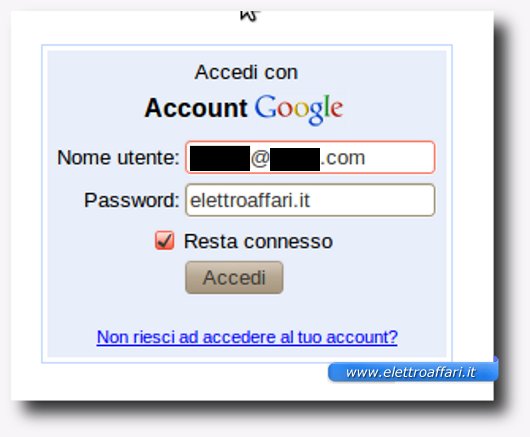
L’immagine qui sopra è più che esplicativa del risultato che vogliamo ottenere: vedere le password in chiaro, senza gli asterischi. Ma perché ci serve? Per tutta una serie di ragioni: penso che la prima, per importanza e per frequenza, sia l’abitudine frequente di salvare le passoword nel browser, in modo da non doverle più digitare. Ma, anche se la soluzione è molto comoda, e io la uso spesso, anche troppo, genera un piccolo problema: dopo un po’ ci dimentichiamo le varie parole d’ordine che abbiamo usato. Quindi, se volessimo utilizzare i nostri account su un altro computer dovremmo recuperare tutte le password: operazione fattibile tramite le procedure guidate dei vari siti, ma molto laboriosa e lunga. Oppure, come nel caso di Facebook di qualche mese fa, dovremmo andare a rovistare nella cache del browser. Oppure, e qui viene il bello, dovremmo essere in grado di leggere quegli asterischi. E proprio qui interviene questo script, quello che trovate sopra.
Ma, scusate se mi soffermo ancora un momento ma temo di non essere stato abbastanza chiaro: il programmino non serve per craccare password o eseguire operazioni illegali. L’unica sua funzione è quella di recuperare le password che noi stessi abbiamo preimpostato nel browser: se non è così non è questo il metodo per recuperare le nostre preziose parole d’ordine.
Ora, ne sono quasi certo, più di qualche d’uno avrà provato a cliccare sul link qui sopra e starà dicendo: “non funziona!“. Ebbene, questa è la seconda cosa da sapere per poter utilizzare il link: va copiato, o meglio trascinato, sulla barra dei segnalibri. Come? Clicchiamo sul link e tenendo sempre premuto il pulsante trasciniamo la scritta nei segnalibri. Dovreste vedere una cosa come questa:

Bene, fatto questo possiamo finalmente usare il nostro trucco. Come? Basta aprire la pagina di login del servizio di cui vogliamo recuperare la password, ad esempio quella del nostro account di Gmail. Una volta che la pagina si è caricata e che appare il nostro nome utente e la nostra password “asteriscata” ci basterà andare a cliccare sul nostro link nei preferiti. E, come per magia, la password ci verrà svelata.
Ora, come di rito, passo alle raccomandazioni; raccomandazioni che si possono riassumere e sintetizzare in un’unica avvertenza. Come per noi è facile recuperare le nostre password, così lo è anche per altri: se usiamo computer condivisi, o pubblici, non salviamo mai, e dico mai, le nostre password nel browser. E, visto che ci siamo, il mio consiglio è di utilizzare, comunque, invece che questa soluzione qualche password manager: in circolazione ce n’è più di qualcuno buono, gratuito e anche multi-piattaforma.

1 commento